Internet sigue desconectándose al jugar en la PC

Si tiene un problema de desconexión de Internet mientras juega en una PC y busca soluciones, está en el lugar correcto. Hoy, le brindaremos algunas de las mejores soluciones funcionales para ayudarlo a resolver este problema correctamente. Entonces empecemos. Pero antes de eso, es necesario comprender por qué ocurre este problema, y discutiremos los motivos en la siguiente parte.

Razones detrás de la desconexión de Internet mientras se juega
La desconexión de Internet mientras se juega en una PC puede ocurrir por varias razones, como
- El servidor del juego tiene un problema.
- Enrutador obsoleto.
- Infección por malware.
- Interferencia del cortafuegos.
- Señal inalámbrica débil.

Fix Internet sigue desconectándose cuando juegas en la PC
Aquí, le brindaremos cuatro soluciones para solucionar el problema por el cual su Internet se desconecta de manera aleatoria y frecuente cuando juega en una PC con Windows:
- Desactivar funciones de ahorro de energía
- Cambie el valor del ancho de banda de 5 GHZ a 20 MHZ
- Pruebe una conexión Ethernet
- Reemplace el adaptador inalámbrico
Analicemos estas cuatro soluciones en detalle para una mejor comprensión. Siga exactamente lo que se analiza en cada solución para resolver el problema de manera efectiva.
1]Desactive las funciones de ahorro de energía

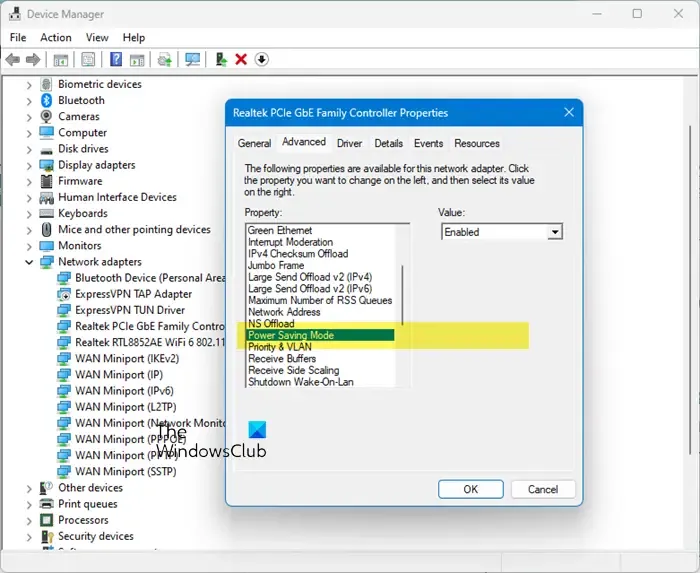
desactivar las funciones de ahorro de energía![]()
- Acceda al Administrador de dispositivos y haga clic derecho en la tarjeta Wi-Fi en adaptadores y propiedades de red.
- Allí, obtendrá varias funciones de ahorro de energía dentro de las propiedades.
- Apágalos.
- Ahora, cambie la configuración de Auto a 5GHz según sus preferencias de conexión y verifique si su problema está resuelto.
2] Cambie el valor del ancho de banda de 5 GHz a 20 Mhz
Puede solucionar rápidamente el problema de desconexión de Internet mientras juega cambiando el valor del ancho de banda de 5 Ghz a 20 Mhz. Siga los pasos a continuación para cambiar el valor del ancho de banda.
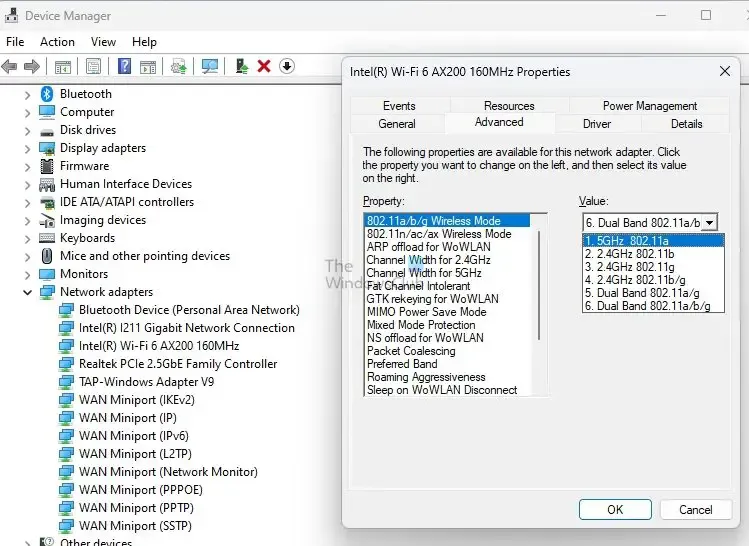
- Vaya al Administrador de dispositivos y busque el nombre del Wi-Fi
- Ahora, acceda a la opción Configuración , cambie el valor del ancho de banda del canal de 5 Ghz automático a 20 MHz y verifique si el problema está solucionado.
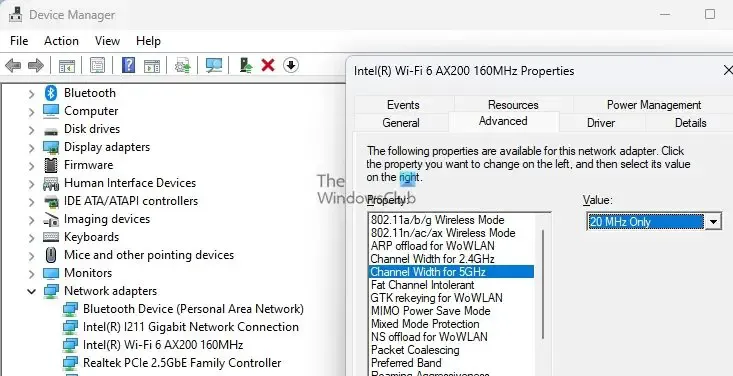
3]Pruebe una conexión Ethernet

4]Reemplace el adaptador inalámbrico
Puede reemplazar el adaptador inalámbrico si alguna de las soluciones anteriores no funciona. A veces, Internet se desconecta debido a problemas de hardware en el adaptador inalámbrico; En tales casos, le recomendamos que reemplace su adaptador inalámbrico y verifique si el problema está solucionado.
Le sugerimos que pruebe todos estos métodos para comprender cuál funciona mejor para usted.
¿Por qué no puedo jugar pero Internet está bien?
Si tienes problemas para jugar o conectarte a juegos en línea, puedes intentar apagar el firewall para ver si eso resuelve el problema. Si el problema es el firewall, puedes permitir que el juego pase a través del firewall o intentar usar un firewall completamente diferente. Es posible que tu imposibilidad de conectarte a juegos en línea se deba al bloqueo de puertos, así que tenlo en cuenta también.
¿Los juegos afectan a Internet?
Cuando juegas en línea, necesitas enviar datos al servidor del juego cada vez que realizas una acción. Este proceso se llama upstreaming y requiere una velocidad de conexión a Internet básica de 1 a 3 Mbps. Sin embargo, si también transmites vídeos mientras juegas, necesitarás enviar muchos más datos a través de tu enrutador.



Deja una respuesta